
สารบัญ:
- ผู้เขียน John Day [email protected].
- Public 2024-01-30 13:07.
- แก้ไขล่าสุด 2025-01-23 15:12.



แก้ไขเมื่อ 05-02-2018 ตัวจับเวลาใหม่! ชั่วโมง นาที วินาที eeprom กรุณาเยี่ยมชม:
www.instructables.com/id/Arduino-Ultra-Meg…
สวัสดี ด้วยโปรเจ็กต์นี้ คุณจะสามารถควบคุมการเปิดและปิดอุปกรณ์ของคุณได้ในช่วงเวลาที่คุณต้องการ อาจเป็นแสงไฟในตอนกลางคืน รดน้ำสวน เปิดเครื่อง ฯลฯ เราจะใช้ Arduino, LCD และ RTC 1307 เพื่อแสดงและควบคุมเวลา คุณสามารถตั้งค่าชั่วโมง "เปิด" และ "ปิด" ชั่วโมงได้โดยใช้ปุ่มกด 4 ปุ่มที่ให้คุณเพิ่มหรือลด "SET POINT" นอกจากนี้ คุณจะได้เรียนรู้การทำนาฬิกาด้วย Arduino ฉันได้รวมแผนผังและวิดีโอไว้ด้วย เพื่อให้คุณทำโครงงานนี้ได้
ขั้นแรกให้ดูวิดีโอเพื่อทราบว่ามีเนื้อหาเกี่ยวกับอะไร ใช้เป็นแนวทาง
ขั้นตอนที่ 1: วัสดุ

-Arduino Uno
-RTC 1307 โมดูล
-LCD 16X2
โมดูลรีเลย์ -5V
-10K ทริมพอท
-1K ตัวต้านทาน
ตัวต้านทาน -10K x 4
- ปุ่มกด x 4
-เขียงหั่นขนมจัมเปอร์
ขั้นตอนที่ 2: ติดตั้งนาฬิกา
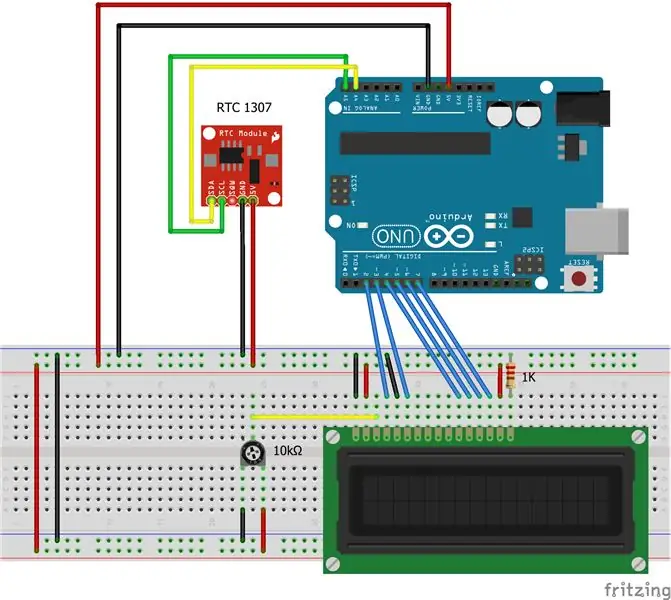
ทำตามแผนผัง Fritzing
เชื่อมต่อ 5v และ gnd จาก Arduino ไปยังรางที่เกี่ยวข้อง (Red 5V และ Blue GND)
พิน LCD กับพิน Arduino
1 VSS เป็น GND
2 VDD ถึง 5V
3 VO ไปยังหม้อกลาง
4 RS เพื่อตรึง2
5 RW เป็น GND
6 EN หรือ E เพื่อตรึง 3
7 D0 NC
8 D1 NC
9 D2 NC
10 D3 NC
11 D4 เพื่อตรึง4
12 D5 เพื่อตรึง 5
13 D6 เพื่อตรึง 6
14 D7 เพื่อตรึง7
15 A ถึง 5V
16 K ถึง GND โดยตัวต้านทาน 1K
ความสุดโต่งของ trimpot ถึง 5V และ GND
RTC เป็น Arduino
SDA เพื่อตรึง4
SCL เพื่อตรึง 5
GND และ 5V
ขั้นตอนที่ 3: การตั้งเวลา
ตอนนี้เราต้องตั้งนาฬิกา เรียกใช้รหัส "ตั้งเวลา RTC" สเก็ตช์นี้ใช้วันที่และเวลาตามคอมพิวเตอร์ที่คุณใช้ (ทันทีที่คุณคอมไพล์โค้ด) และใช้เพื่อตั้งโปรแกรม RTC หากเวลาในคอมพิวเตอร์ของคุณไม่ได้ถูกตั้งค่าไว้อย่างถูกต้อง คุณควรแก้ไขก่อน จากนั้นคุณต้องกดปุ่มอัพโหลดเพื่อคอมไพล์แล้วอัพโหลดทันที
คำเตือน !: หากคุณคอมไพล์แล้วอัปโหลดในภายหลัง นาฬิกาจะปิดตามระยะเวลานั้น
จากนั้นเปิดหน้าต่าง Serial monitor เพื่อแสดงว่าตั้งเวลาเรียบร้อยแล้ว
ขั้นตอนที่ 4: นาฬิกา

เมื่อตั้งเวลาไว้ ให้เปิดและอัปโหลดภาพร่าง "นาฬิกาพร้อม RTC LCD" ทริมพอท 10K ใช้สำหรับความคมชัดของ LCD หมุนเพื่อปรับความคมชัดและดูตัวเลขได้ชัดเจน
หากทุกอย่างทำงานได้ดี คุณจะมีนาฬิกาทำงาน ดูวิดีโอ
ขั้นตอนที่ 5: ติดตั้งตัวจับเวลา
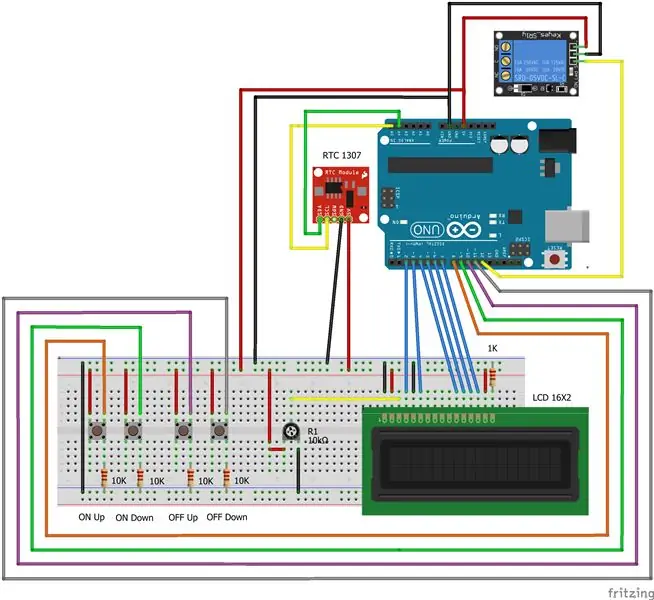
ตอนนี้เราเพิ่มปุ่มกดและรีเลย์ ทำตามแผนผังที่น่าสนใจ
ดังนั้นคุณมีพิน 8, 9, 10 และ 11 ที่เชื่อมต่อกับ gnd โดยตัวต้านทาน 10K (LOW) เมื่อคุณกด มันจะเชื่อมต่อกับ 5V (สูง)
รีเลย์เชื่อมต่อกับพิน 12 ด้วยรีเลย์ คุณสามารถควบคุมอุปกรณ์ของคุณได้ ระวังโหลดสูงสุดของรีเลย์!
ขั้นตอนที่ 6: ตัวจับเวลา

เปิดและอัปโหลดโค้ด "Timer with on off set point" คุณจะเห็นเวลาปัจจุบัน จุดตั้งค่า "เปิด" และจุดตั้งค่า "ปิด" เวลา "เปิด" และ "ปิด" เริ่มต้นคือ 12
ตัวจับเวลาทำงานตั้งแต่ 0 ถึง 23 ชั่วโมง เป็นต้น กดปุ่มเพื่อเปลี่ยนจุดตั้งค่าขึ้นและลง ตัวจับเวลาจะเริ่มทันทีหากอยู่ระหว่างค่าที่ตั้งไว้ หากไม่ จะรอจนถึงชั่วโมง "เปิด"
รหัสนี้มีฟังก์ชันที่น่าสนใจซึ่งคุณสามารถใช้ในโครงการอื่นได้ ฉันพยายามแยกทุกฟังก์ชั่นเพื่อให้ชัดเจน
- เพิ่มปุ่มเพื่อเปลี่ยนการตั้งค่า
-ปุ่มดีเด้ง
- ขีด จำกัด ของจุดที่ตั้งหรือค่าใด ๆ
- เพิ่มนาฬิกาในโครงการของคุณ
ฉันสร้างรหัสทั้งหมด ยกเว้น:
ตั้งเวลาของ RTC, Adafruit data logger shield guide
ฉันหวังว่าบทช่วยสอนนี้จะเป็นประโยชน์สำหรับคุณ!
Nicolas Jarpa
แนะนำ:
Crossfader Circuit Point-to-Point: 16 ขั้นตอน (พร้อมรูปภาพ)

Crossfader Circuit Point-to-Point: นี่คือวงจร crossfader ยอมรับสองอินพุตและจางหายไประหว่างกัน โดยเอาต์พุตเป็นการผสมผสานระหว่างอินพุตทั้งสอง (หรือเพียงหนึ่งอินพุต) มันเป็นวงจรที่เรียบง่าย มีประโยชน์มาก และสร้างง่าย! มันกลับสัญญาณที่ผ่านมัน
All Band Receiver พร้อม SI4732 / SI4735 (FM / RDS, AM และ SSB) พร้อม Arduino: 3 ขั้นตอน

All Band Receiver พร้อม SI4732 / SI4735 (FM / RDS, AM และ SSB) พร้อม Arduino: เป็นโปรเจ็กต์เครื่องรับย่านความถี่ทั้งหมด ใช้ห้องสมุด Arduino Si4734 ห้องสมุดนี้มีตัวอย่างมากกว่า 20 ตัวอย่าง คุณสามารถฟัง FM ด้วย RDS สถานี AM (MW) ในพื้นที่ SW และสถานีวิทยุสมัครเล่น (SSB) เอกสารทั้งหมดที่นี่
อินเทอร์เฟซ ESP32 พร้อม SSD1306 Oled พร้อม MicroPython: 5 ขั้นตอน

อินเทอร์เฟซ ESP32 พร้อม SSD1306 Oled พร้อม MicroPython: Micropython เป็นการเพิ่มประสิทธิภาพของ python และมีขนาดเล็กของ python ซึ่งหมายถึงการสร้างสำหรับอุปกรณ์ฝังตัวซึ่งมีข้อจำกัดด้านหน่วยความจำและใช้พลังงานต่ำ Micropython สามารถใช้ได้กับคอนโทรลเลอร์หลายตระกูล ซึ่งรวมถึง ESP8266, ESP32, Ardui
PWM พร้อม ESP32 - Dimming LED พร้อม PWM บน ESP 32 พร้อม Arduino IDE: 6 ขั้นตอน

PWM พร้อม ESP32 | Dimming LED พร้อม PWM บน ESP 32 พร้อม Arduino IDE: ในคำแนะนำนี้เราจะดูวิธีสร้างสัญญาณ PWM ด้วย ESP32 โดยใช้ Arduino IDE & โดยทั่วไปแล้ว PWM จะใช้เพื่อสร้างเอาต์พุตแอนะล็อกจาก MCU ใดๆ และเอาต์พุตแอนะล็อกนั้นอาจเป็นอะไรก็ได้ระหว่าง 0V ถึง 3.3V (ในกรณีของ esp32) & จาก
รดน้ำต้นไม้ในร่มด้วย NodeMCU, Local Blynk Server และ Blynk Apk, Set Point ที่ปรับได้: 3 ขั้นตอน

รดน้ำต้นไม้ในร่มด้วย NodeMCU, Local Blynk Server และ Blynk Apk, Set Point ที่ปรับได้: ฉันสร้างโปรเจ็กต์นี้เพราะต้นไม้ในร่มของฉันต้องแข็งแรงแม้ในขณะที่ฉันพักร้อนเป็นระยะเวลานาน และฉันชอบแนวคิดที่มี ควบคุมหรืออย่างน้อยก็เฝ้าติดตามเหตุการณ์ที่เป็นไปได้ทั้งหมดที่เกิดขึ้นในบ้านของฉันผ่านทางอินเทอร์เน็ต
